În această lecție ne vom uita la principalele instrumente software Photoshop pentru lucrul cu obiecte 3D, și anume cu textul.
1) Crearea unui nou document, dimensiunea necesară, am întrebat un pătrat dimensiunea de 1024 x 1024 pixeli. „Nou“ și a stabilit parametrii necesari - este în meniul din stânga sus, selectați „File“. Dacă nu sunteți un utilizator experimentat al programului Photoshop, eu nu recomand să se schimbe nimic, lăsați toate setările implicite, cu excepția dimensiunii documentului.
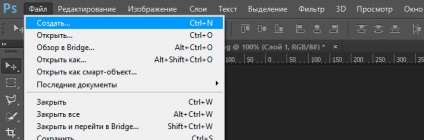
2) Acum vom scrie textul, care, în viitor, va face trei-dimensionale. Pentru a face acest lucru, în meniul din partea stângă a programului selectați instrumentul „Text“, făcând clic pe butonul din stânga al mouse-ului.
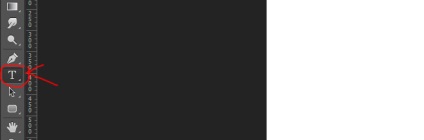
Acum, selectați instrumentele necesare, facem clic pe butonul din stânga al mouse-ului pe panza si imprima textul dorit. Pentru a ajusta dimensiunea textului, font, culoare și etc. necesară în priza de pe partea dreaptă alege tab-ul „caracter.“
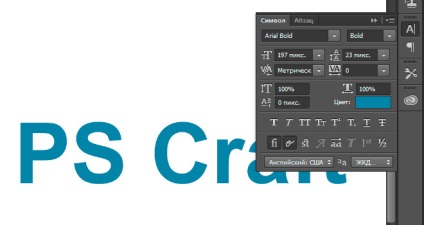
Dacă aveți această filă nu este afișată, acesta trebuie să fie activat prin selectarea „Window“ din meniul de sus al programului - „Symbol“. În partea stângă a „caracterul“ element trebuie să fie verificate, atunci elementul este activat. Dacă nu există nici o bifă, pur și simplu faceți clic pe ea cu butonul stâng al mouse-ului.
3) Și așa, ne-am imprimat necesare ne textul, ajustați dimensiunea, culoarea, alege un font, iar acum l transforme într-un model 3D volumetrice. Pentru a face acest lucru, programul din meniul de sus, selectați elementul „3D“ - „Noua 3D - extrudare a stratului selectat“ în fereastra pop-up doar să faceți clic pe „OK“.
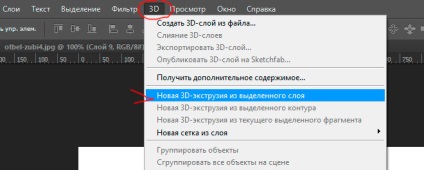
În acest caz, stratul de text în panoul din dreapta jos trebuie să fie selectate, dacă selectați un alt strat, apoi stânga-clic pe stratul de text pentru a evidenția numele său.
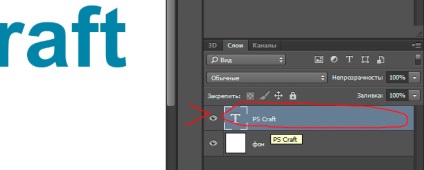
4) După finalizarea tuturor etapelor de mai sus, ne aflăm în modul de editare 3D textul nostru. Puteți roti și pentru a muta textul în orice direcție utilizând 3-axa, dreptul de a alege, și țineți apăsat butonul stâng al mouse-ului. Puteți alege la întâmplare unghiul textului, pentru a face acest lucru, mutați mouse-ul în afara textului (de preferat mai sus), apăsați pe butonul stânga al mouse-ului și mutați mouse-ul în timp ce-l deține.
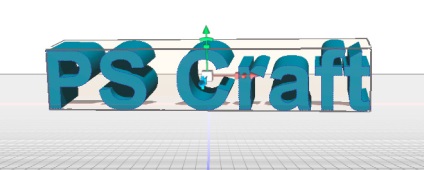
5) Când lucrați în editare 3D devine disponibil panoul de setări din partea din dreapta sus a programului. Cu acest panou, puteți configura o varietate de efecte la textul nostru, încearcă să schimbe ceva cursoare se deplasează în panoul de setări. Dupa ce a experimentat cu aceste setări, puteți obține un rezultat neobișnuit și interesant.
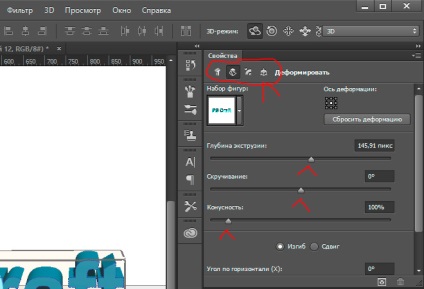
Aici, de exemplu, prin ajustarea setărilor de culisare „răsucindu“ Am aici un efect interesant:

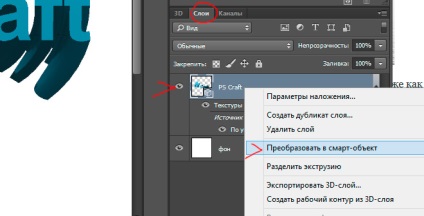
7) Dacă doriți să vă inscripției spun jumătate ondulată, iar a doua parte a inscripției pur și simplu volumul și sa transformat într-o parte, respectiv, inițial trebuie să creați două straturi diferite, în fiecare dintre acestea vor face parte din această linie și fiecare dintre straturile de lucru de editare în mod individual o parte inscripții.